微信小程序上传帖子的实例代码(含有文字图片的微信验证)
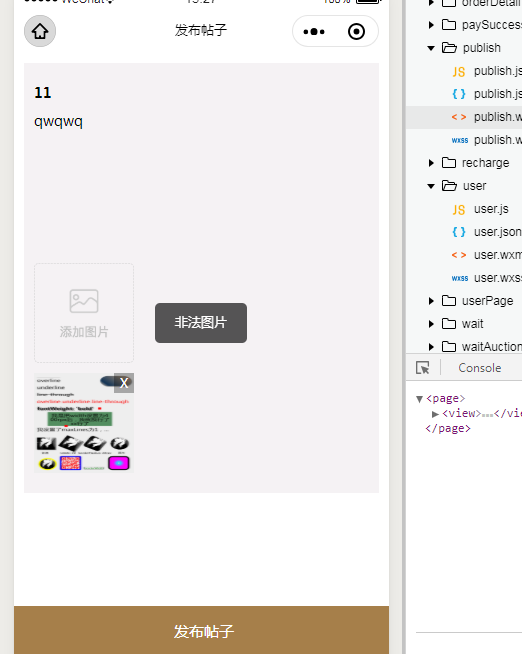
public.js
var graceJS = require('../../utils/grace.js');
import { config } from '../../config.js'
Page({
/**
* 页面的初始数据
*/
data: {
imglist: [],
title:'',
content:'',
},
delImg(e) {
let index = e.currentTarget.dataset.index;
let array = [];
console.log(index);
for (var i = 0; i < this.data.imglist.length; i++) {
if (i !== index) {
array.push(this.data.imglist[i])
}
}
console.log(array);
this.setData({
imglist: array,
})
},
upimg() {
let that = this
var url = config.api_base_url + "upload_pic"
wx.chooseImage({
count: 1,
sizeType: ['original', 'compressed'],
sourceType: ['album', 'camera'],
success(res) {
const tempFilePaths = res.tempFilePaths;
wx.showLoading({
title: '上传中',
})
wx.uploadFile({
url,
filePath: tempFilePaths[0],
name: 'file',
success(res) {
console.log(res.data);
wx.hideLoading()
if (res.data == '0') {
graceJS.msg('上传失败');
}else{
console.log(res.data)
if (res.data.indexOf("非法图片")>=0){
graceJS.msg(res.data);
} else {
graceJS.msg("上传成功");
var array = that.data.imglist.concat(res.data)
that.setData({
imglist: array,
})
}
}
}
})
}
})
},
zf_title:function(e){
this.setData({
title: e.detail.value
})
},
zf_content: function (e) {
this.setData({
content: e.detail.value
})
},
tj_info: function (event){
var that = this;
console.log("event", event)
var title = this.data.title;
var content = this.data.content;
console.log(title)
console.log(content)
var imglist = that.data.imglist;
var uid = wx.getStorageSync('user').id
if (!title && !content) {
graceJS.msg("请填写完整");
} else {
//写入数据库
if (uid != undefined) {
graceJS.post(
config.api_base_url + 'tiezi_add',
{title:title, content:content,uid:uid,imglist:imglist},
'json',
{}, // 此处 {} 代表不设置 header 数据
function(res){
if (res.result == 1) {
graceJS.msg(res.msg);
setTimeout(()=>{
graceJS.navigate('../discover/discover','switchTab');
},2000)
}else{
graceJS.msg(res.msg);
}
}
);
}else{
graceJS.msg("用户ID获取失败");
}
}
},
/**
* 生命周期函数--监听页面加载
*/
onLoad: function (options) {
},
/**
* 生命周期函数--监听页面初次渲染完成
*/
onReady: function () {
},
/**
* 生命周期函数--监听页面显示
*/
onShow: function () {
},
/**
* 生命周期函数--监听页面隐藏
*/
onHide: function () {
},
/**
* 生命周期函数--监听页面卸载
*/
onUnload: function () {
},
/**
* 页面相关事件处理函数--监听用户下拉动作
*/
onPullDownRefresh: function () {
},
/**
* 页面上拉触底事件的处理函数
*/
onReachBottom: function () {
},
/**
* 用户点击右上角分享
*/
onShareAppMessage: function () {
}
})
publish.wxml
<!--pages/publish/publish.wxml-->
<view>
<form >
<view class="publish_a">
<view class="publish_a1">
<view class="publish_a1_a">
<input type="text" name="title" bindinput="zf_title" placeholder="输入标题" />
</view>
<view class="publish_a1_b">
<textarea name="content" bindinput="zf_content" placeholder="输入内容文字"></textarea>
</view>
<view class="publish_a1_c">
<view class="publish_a1_c1" >
<image src="../../img/127.png" bindtap="upimg"></image>
</view>
<view class="publish_a1_c2">
<view wx:for="{{imglist}}" bindtap="delImg" data-index="{{index}}">
<image src="{{item}}" ></image>
<text>X</text>
</view>
</view>
</view>
</view>
</view>
<view class="publish_b" bind:tap="tj_info">发布帖子</view>
</form>
</view>
publish.wxss
/* pages/publish/publish.wxss */
page{
padding-bottom: 120rpx;
}
.publish_a{
padding: 20rpx;
}
.publish_a1{
background-color: #f5f2f4;
padding: 20rpx;
}
.publish_a1_a input{
width: 100%;
height: 80rpx;
line-height: 80rpx;
font-size: 28rpx;
font-weight: bold;
}
.publish_a1_b textarea{
width: 100%;
font-size: 28rpx;
}
.publish_a1_c1{
margin-bottom: 20rpx;
}
.publish_a1_c1 image{
display: block;
width: 200rpx;
height: 200rpx;
}
.publish_a1_c2{
display: flex;
flex-wrap: wrap;
}
.publish_a1_c2 view{
position: relative;
width: 200rpx;
height: 200rpx;
margin-right: 20rpx;
margin-bottom: 20rpx;
}
.publish_a1_c2 image{
display: block;
width: 100%;
height: 100%;
}
.publish_a1_c2 text{
display: block;
position: absolute;
right: 0;
top: 0;
width: 40rpx;
height: 40rpx;
text-align: center;
line-height: 40rpx;
font-size: 26rpx;
color: #fff;
background-color: rgba(0,0,0,0.3);
}
.zf_btn{
width: 500px;
}
.publish_b{
position: fixed;
left: 0;
bottom: 0;
/* width: 100%; */
background-color: #a67f4a;
line-height: 100rpx;
text-align: center;
color: #fff;
font-size: 30rpx;
min-width: 380px;
width: 100%;
padding: 0;
margin: 0;
}
tp
引入
use EasyWeChat\Factory;
public function __construct ( Request $request = null )
{
$this->config = [
'app_id' => 'wx4**********fd45a65',
'secret' => '082dec1****5b93d286c093e01',
'response_type' => 'array',
'log' => [
'level' => 'debug',
'file' => __DIR__.'/log/wechat.log',
],
];
$this->uid = '';
}
public function tiezi_add(){
$data = input('post.');
if($data['imglist']!=[]){
foreach ($data['imglist'] as $k => $vo) {
$data['imglist'][$k] = trim($vo);
}
$data['album'] = trim(implode(',', $data['imglist']));
}
unset($data['imglist']);
$data['cid'] = 17;
$data['status'] = 1;
$data['sort'] = 0;
$data['ctime'] = time();
if(!isset($data['album'])){
return jserror('至少上传一张图片 ');
}
//验证
$miniProgram = Factory::miniProgram($this->config);
$result = $miniProgram->content_security->checkText($data['content']);
$result2 = $miniProgram->content_security->checkText($data['title']);
if($result['errcode']!='0'){
return jserror('含有非法关键词');
}
if($result2['errcode']!='0'){
return jserror('含有非法关键词');
}
//保存
$res = Db::name('post')->insert($data);
if($res){
return jssuccess('发布成功');
}else{
return jserror('发布失败');
}
}
public function upload_pic(){
$file = request()->file('file');
$info = $file->validate(['ext'=>config()['web']['file_ext']])->move('./public/upload/admin/file');
$getSaveName = str_replace('\\', '/', $info->getSaveName());//win下反斜杠替换成斜杠
$msg = 'http://'.$_SERVER['SERVER_NAME'].'/public/upload/admin/file/'.$getSaveName;
if(is_file('./public/upload/admin/file/'.$getSaveName)){
//验证图片
$miniProgram = Factory::miniProgram($this->config);
$result = $miniProgram->content_security->checkImage('./public/upload/admin/file/'.$getSaveName);
if($result['errcode']!='0'){
return '非法图片';
}else{
return $msg;
}
################
}else{
return '0';
}
}
到此这篇关于小程序上传帖子(含有文字图片的微信验证)的文章就介绍到这了,更多相关小程序上传帖子内容请搜索我们以前的文章或继续浏览下面的相关文章希望大家以后多多支持我们!
赞 (0)

